Valorant Hata Kodu 8 Nasıl Düzeltilir?
Valorant oyuncularının oyunu açarken karşılaştıkları "Hata Kodu 8" sorununu bu makalede çözüme ulaştırmaya çalışacağız.

Valorant oyuncularının oyuna giriş yaparken "Hata Kodu 8" sorunuyla karşılaşarak oyuna olan erişimi kısıtlanmakta. Eğer sizde böyle bir sorunla karşılaşıyorsanız aşağıdaki önerileri gerçekleştirerek sorunun çözümüne ulaşabilirsiniz.
Valorant Hata Kodu 8 Nedir?
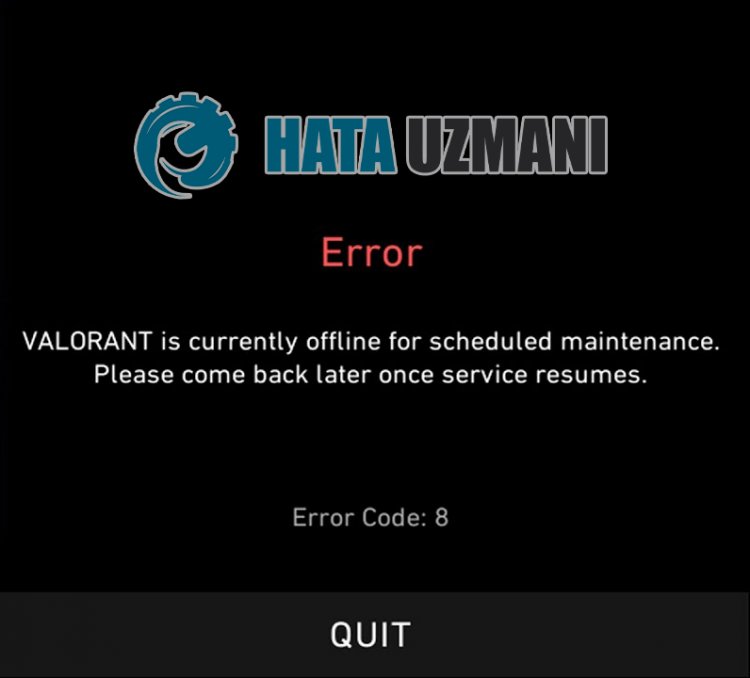
Karşılaşılan bu sorun, genellikle uygulamanın bilgisayara hasarlı veya bozuk yüklenmesiyle birlikte oluşmaktadır. Elbette sadece bu sorundan dolayı değil birçok hatadan kaynaklı durumdan dolayıda gerçekleşebilir. Riot Client açılmama sorununun olası nedenleri şu şekilde sıralanabilir:
- Riot dosyaları hasarlı veya bozuk olabilir.
- Antivirüs programı Riot dosyalarını engelliyor olabilir.
- VGC hizmeti düzgün çalışmıyor olabilir.
- Uygulama yönetici haklarıyla birlikte çalışmıyor olabilir.
Yukarıda belirttiğimiz olasılıklar bu gibi sorunla karşılaşmamıza neden olabilir. Bunun için sizlere birkaç öneriden bahsederek sorunun çözümüne ulaştırmaya çalışacağız.
Riot Client Açılmama Sorunu Nasıl Düzeltilir?
Karşılaşılan bu sorunu düzeltmemiz için aşağıdaki önerileri gerçekleştirerek sorunun çözümüne ulaşabiliriz.
1-) Riot Client Uygulamasını Yeniden Başlatın
Riot Client uygulamasında oluşan çeşitli problemler bu gibi sorunlarla karşılaşmanıza neden olabilir. Bunun için arka planda açık olan Riot Client ve Valorant uygulamasını bir görev yöneticisi yardımıyla sonlandırın ve Riot Client uygulamasını çalıştırarak sorunun devam edip etmediğini kontrol edin.
2-) Güvenlik Duvarı İzini Ver
Güvenlik duvarı LoL oyununu engelliyor olabilir. Bunun önüne geçmemiz için Windows Defender Güvenlik Duvarı'ndan birkaç LoL uygulamasına izin vermemiz gerekecek.
- Başlat arama ekranına Windows Defender Güvenlik Duvarı yazıp açın.

- Açılan ekranın sol tarafında bulunan Bir uygulamanın veya özelliğin Windows Defender Güvenlik Duvarını geçmesine izin ver seçeneğine tıklayın.

- Açılan menüde Ayarları Değiştir butonuna tıklayın.

- Butona tıkladıktan sonra aşağıda bulunan Başka bir uygulamaya izin ver butonu aktif olacaktır. Bu butona tıklayalım.

- Açılan ekranda Gözat butonuna basarak aşağıda listelediğim dosya konumuna erişerek açalım.

- Ardından aşağıda ki klasörü aynı şekilde uygulayarak ekliyoruz.
- C:\Riot Games\Riot Client\RiotClientServices.exe

Bu işlemleri yaptıktan sonra Tamam butonuna basarak Riot Client programını yeniden başlatın ve sorunun devam edip etmediğini kontrol edin.
3-) Antivirüs Programını Kapatın
Kullandığınız herhangi bir antivirüs programı varsa devre dışı bırakın veya tamamen bilgisayarınızdan silin. Eğer Windows Defender kullanıyorsanız devre dışı bırakın. Bunun için;
- Başlat arama ekranını açın.
- Arama ekranına "Windows güvenlik ayarları" yazarak açın.
- Açılan ekranda "Virüs ve Tehdit Koruması" seçeneğine tıklayın.
- Menü içerisinde bulunan "Fidye Yazılımına Karşı Koruma" seçeneğine tıklayın.
- Açılan ekranda "Denetimli Klasör Erişimi" kapatın.
Bu işlemden sonra gerçek zamanlı korumayı kapatalım.
- Başlat arama ekranına "virüs ve tehdit koruması" yazıp açın.
- Ardından "Ayarları yönet" seçeneğine tıklayın.
- Gerçek zamanlı koruma'yı "Kapalı" konumuna getirin.
Bu işlemi gerçekleştirdikten sonra Riot Client klasörünü istisna olarak eklememiz gerekecektir.
- Başlat arama ekranına "virüs ve tehdit koruması" yazıp açın.
- Virüs ve tehdit koruması ayarları altında "Ayarları yönet" ve ardından "Dışlamalar" altında "Dışlama ekle veya kaldır" seçeneğini seçin.
- Bir dışlama ekle’yi seçin ve ardından diskinize kayıtlı "Riot Client" klaösrünü seçin.
Bu işlemden sonra Valorant oyununu çalıştırarak sorunun devam edip etmediğini kontrol edin.
4-) Yönetici Olarak Çalıştırın

Oyunun yönetici olarak yetkilendirlmemesi Riot Client uygulamasının açılmamasına neden olabilir.
- Masaüstünüzde bulunan Riot Client uygulamasını yönetici olarak çalıştırmamız için Riot Client simgesine sağ tıklayarak "Özellikler" seçeneğine tıklayın.
- Açılan ekranda bulunan "Uyumluluk" seçeneğine tıklayarak "Bu programı yönetici olarak çalıştır." seçeneğini seçin ve "Uygula" butonuna tıklayın.
Bu işlemden sonra oyunu çalıştırarak sorunun devam edip etmediğini kontrol edebilirsiniz.
5-) Vgc Hizmetini Kontrol Edin
Vgc hizmetinden dolayı bu gibi hatalarla karşılaşıyor olabilirsiniz. Bunun için Vgc hizmetini kontrol ederek sorunun çözümüne ulaşabiliriz.
- Eğer yukarıda ki işlemi gerçekleştirdiniz fakat aynı hatayı alıyorsanız "C:\Program Files\Riot Vanguard" dosyasına erişelim. (Fix oyununuzun dosya erişimi C:\ klasörün de bulunması gerekmektedir.)
- installer.exe programını açarak silme işlemini gerçekleştirelim.(Karşımıza çıkan uyarıya evet diyelim.)
- Masaüstümüzde bulunan Riot Client uygulamasını çalıştıralım.
- Launcher eksik dosyaları tarayarak tekrar yükleme yapacak ve hizmetler durumundaki vgc'yi yeniden baştan yükleyecek.
- Tarama işlemi hazır olduktan sonra başlat arama çubuğuna "Hizmetler" yazıp açıyoruz.

- Açılan Hizmetler penceresinde vgc hizmetini bulup çift tıklıyoruz.
- Çıkan ekranda başlangıç türünü Otomatik olarak değiştirerek hizmet durumunu başlatmamız gerekecek.

- Bu işlemi gerçekleştirdikten sonra hizmet durumu Çalışıyor olarak gözükecektir.

Bu işlemden sonra bilgisayarınızı yeniden başlatıp oyuna giriş yapabilirsiniz.
6-) Farklı Diske Kurun
Riot Client dosyalarını kurulu olan diskten silerek farklı bir diske kurulum yapmayı deneyebilirsiniz. Bazı kullanıcılar bu işlemi gerçekleştirerek sorunun çözümüne ulaştıklarını gözlemlemekte. Bizlerde bu işlemi gerçekleştirerek sorunu ortadan kaldırabiliriz.
Evet arkadaşlar sorunumuzu bu başlık altında çözmüş olduk. Eğer sorununuz devam ediyorsa açtığımız FORUM platformumuza girerek karşılaştığınız hataları sorabilirsiniz.
![YouTube Sunucuda Bir Sorun Oluştu [400] Hatası Nasıl Düzeltilir?](https://www.hatauzmani.com/uploads/images/202403/image_380x226_65f1745c66570.jpg)


















